10 cambiando la apariencia de un gráfico, Cambiando la apariencia de un gráfico -10-1, Kk trazando una línea – Casio FX-9860G Manual del usuario
Página 248
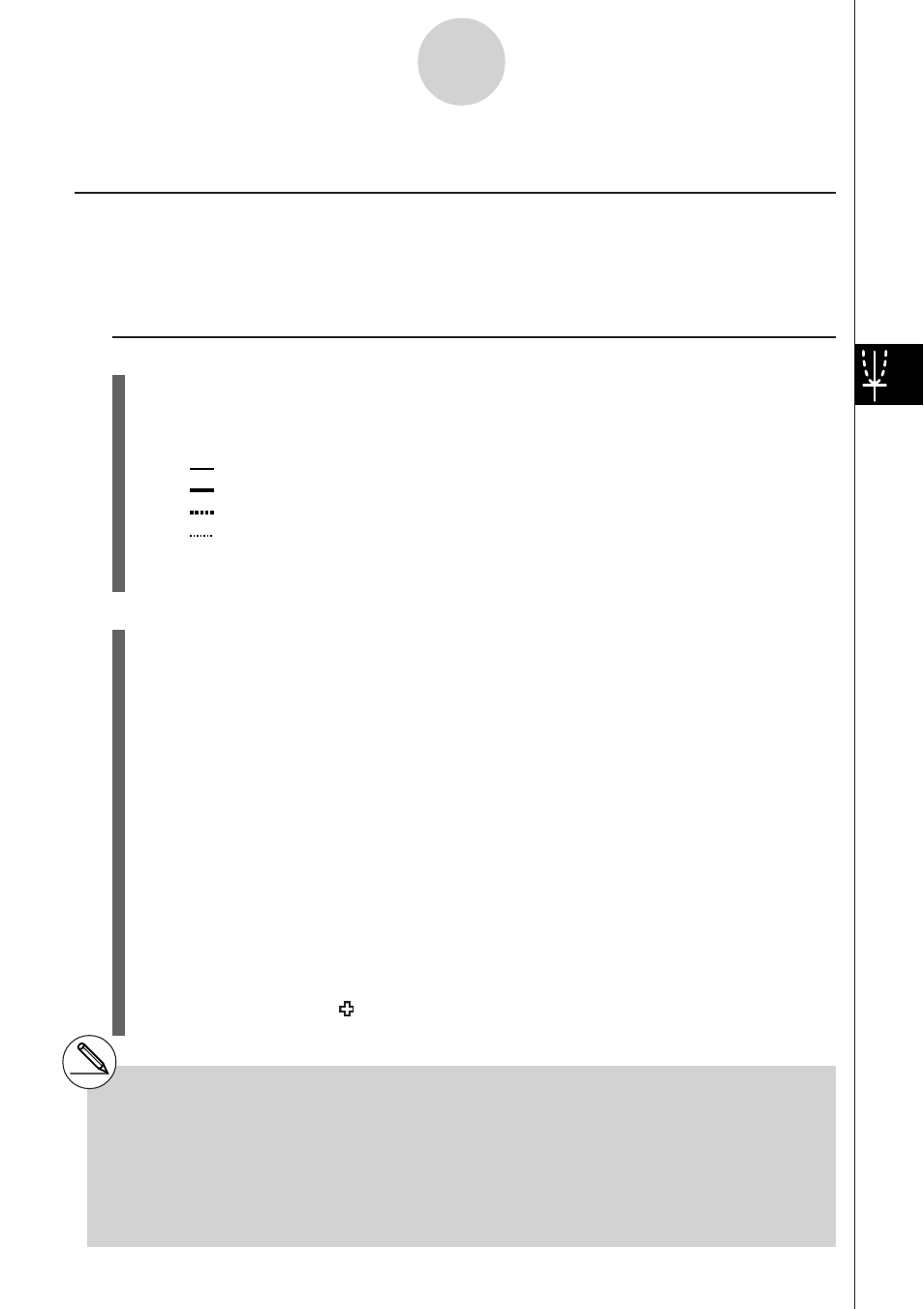
20050401
5-10-1
Cambiando la apariencia de un gráfico
5-10 Cambiando la apariencia de un gráfico
k
k
k
k
k Trazando una línea
Descripción
La función de bosquejo le permite trazar puntos y líneas dentro de gráficos.
Podrá seleccionar uno de los cuatro estilos de líneas diferentes para delinear con la función de
bosquejo.
Ajustes básicos
1. Desde el menú principal, acceda al modo GRAPH.
2. Realice los ajustes de la ventana de visualización.
3. En la pantalla de ajustes básicos, utilice el ajuste “Sketch Line” para especificar el
estilo de línea que desea.
1(
) … Normal (inicial predeterminado)
2(
) … Thick (dos veces el grosor Normal)
3(
) … Broken (quebrada gruesa)
4(
) … Dot (de puntos)
4. Ingrese la función del gráfico.
5. Delinee el gráfico.
Ejecución
6. Seleccione la función de bosquejo que desea usar.*
1
!4(SKTCH) 1(Cls) ... Borrado de pantalla
2(Tang) ... Línea tangente
3(Norm) ... Línea normal a curva
4(Inv) ... Función inversa*
2
6(g)1(PLOT)
{Plot}/{Pl
•
On}/{Pl
•
Off}/{Pl
•
Chg}
... {Marcación}/{Activación}/{Desactivación}/{Cambio} de punto
6(g)2(LINE)
{Line}/{F
•
Line} ...{conecta 2 puntos trazados mediante
6(g)1(PLOT) mediante una línea}/{para delinear una línea
entre 2 puntos cualesquiera}
6(g)3(Crcl) ... Círculo
6(g)4(Vert) ... Línea vertical
6(g)5(Hztl) ... Línea horizontal
6(g)6(g)1(PEN) ... Mano alzada
6(g)6(g)2(Text) ... Ingreso de texto
7. Para mover el puntero ( ) la posición en donde desea delinear, utilice las teclas del
cursor y presione w.*
3
*
1
Lo anterior muestra el menú de funciones que
aparece en el modo GRAPH. Los ítemes del
menú pueden diferir en los otros modos.
*
2
En el caso de un gráfico de función inversa, el
delineado se inicia inmediatamente después
de seleccionar esta opción.
*
3
Algunas funciones de bosquejo requieren la
especificación de dos puntos. Luego de
presionar w para especificar el primer punto,
utilice las teclas del cursor para mover el
puntero a la posición del segundo punto y
presione w.
# Podrá especificar el tipo de línea para las
siguientes funciones de bosquejo: Tangent,
Normal, Inverse, Line, F • Line, Circle, Vertical,
Horizontal, Pen